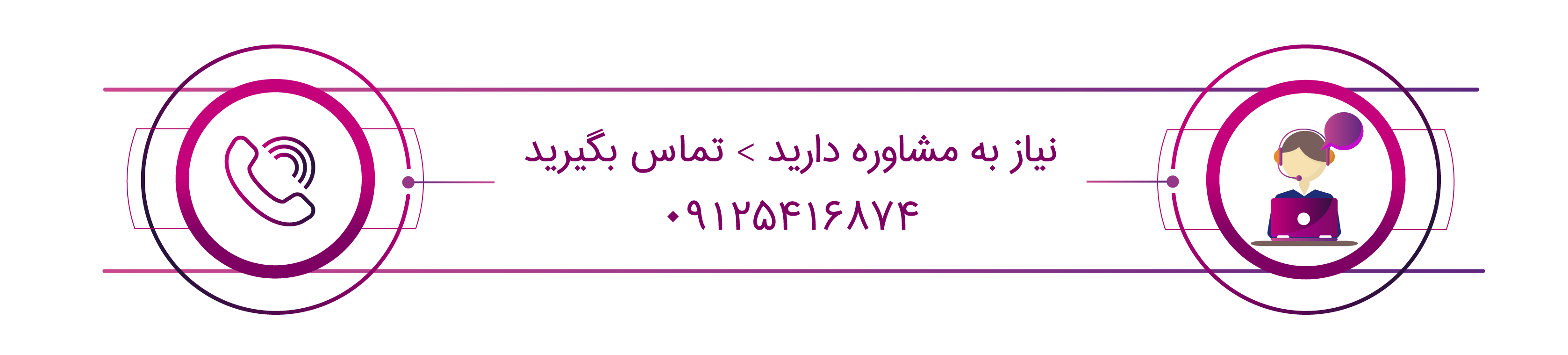پس، با توجه به این نکته، با اطمینان خاطر بیشتری پای صحبت های مجموعه آفتاب هاست بنشینید تا مبحث یادگیری تنظیمات و خرید افزونه المنتور elementor را بیشتر برایتان باز کنیم.
معرفی افزونه المنتور صفحه ساز وردپرس
همانطور که در مقدمه هم عنوان کردیم. به کمک آموزش نصب افزونه المنتور صفحه ساز وردپرس میتوان بدون اینکه علم برنامه نویسی را بدانید. برای خود سایتی را طراحی کنید. شاید الان جملهای که ذهنتان درگیر خودش کرده آن است، که پلا گین های صفحه ساز بسیاری در فضای اینترنت وجود دارد. دلیل انتخاب افزونه elementor صفحه ساز وردپرسی چیست. یکی از مهمترین دلیلش آن است که به جهت داشتن ویژگی ها و مزایایی است که حین کار با آن متوجه میشوید. دلیل دیگر نصب توسط 5 میلیون کاربر از این پلاگین صفحه ساز wordpress میباشد.
در صورتی که همچنان مشتاق هستید، پلاگین elementor را نصب کنید. در همان ابتدا به پیش نیازهایی احتیاج خواهید داشت. این پیش نیازها برای نصب افزونه المنتور صفحه ساز شامل، سیستم مدیریت محتوای وردپرسی نسخه 5 به بالا، PHP نسخه 5 به بالا، MY SQL نسخه 5 به بالا میباشد.
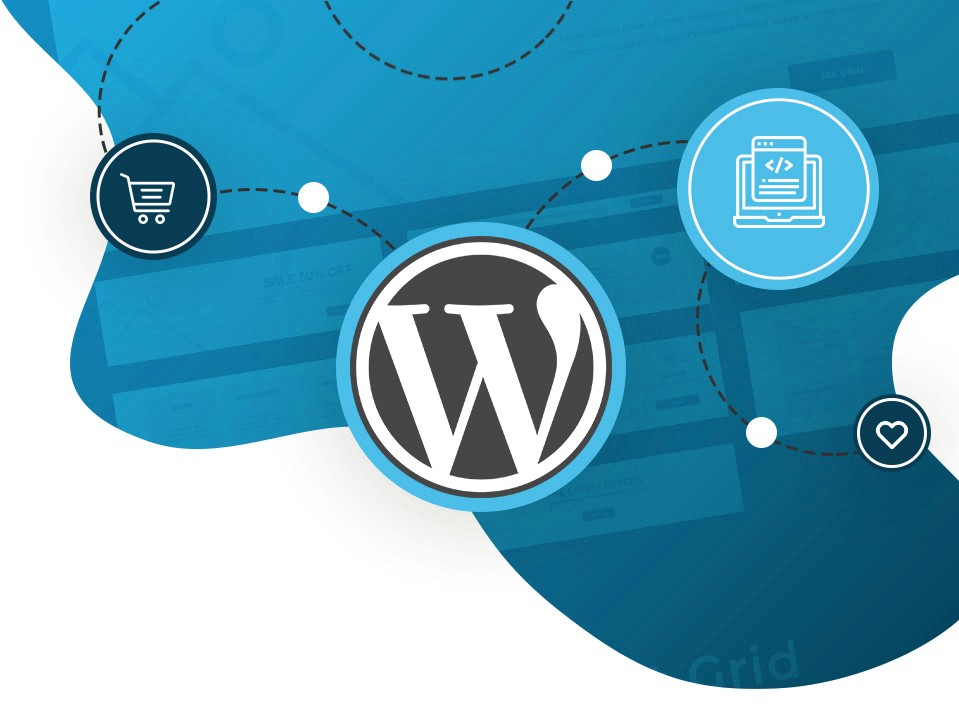 آموزش نصب افزونه المنتور صفحه ساز وردپرس
آموزش نصب افزونه المنتور صفحه ساز وردپرس
برای شروع به کار برای آموزش نصب افزونه المنتور صفحه ساز وردپرس، میبایست از طریق نام کاربری و رمز عبوری که در اختیار دارید در اولین فرصت وارد وبسایت خود شوید.
اولین مرحله- زمانی که وارد بخش پیشخوان سایت خود شدید. از قسمت منوی پیشخوان سایت، میبایست گزینه افزونه و سپس افزودن افزونه را انتخاب کنید. زمانی که این بخش را فعال میکنید. در کادر مورد نظر افزونه برگه ساز المنتور را تایپ کنید و در ادامه به جستجوی آن بپردازید.
دومین مرحله- زمانی که افزونه برگه ساز elementor را مشاهده کردید. در این لحظه بایستی دکمه ” هم اکنون نصب کن” را فشار دهید. در ادامه کار بایستی پلاگین برگه ساز وردپرس را فعال کنید تا در منوی پیشخوان ظاهر شود.
چگونه با افزونه المنتور صفحه ساز وردپرس کار کنیم؟
وقتی که پلاگین صفحه ساز المنتور را نصب میکنید. بلافاصله آن را در منوی پیشخوان تارنمای خود مشاهده میکنید. آن را انتخاب کنید. زمانی که انتخاب کردید. یک پنجره جدید باز میشود. در این پنجره با چند گزینه مواجه میشوید. در دنباله مطلب معرفی پلاگین برگه ساز وردپرس میتوانید با هر کدام از این گزینهها یک به یک آشنا شوید.
تنظیمات: وقتی این گزینه را انتخاب میکنید. میتوانید تغییر فونت، رنگ، استایل را در سایت خود مشاهده کنید.
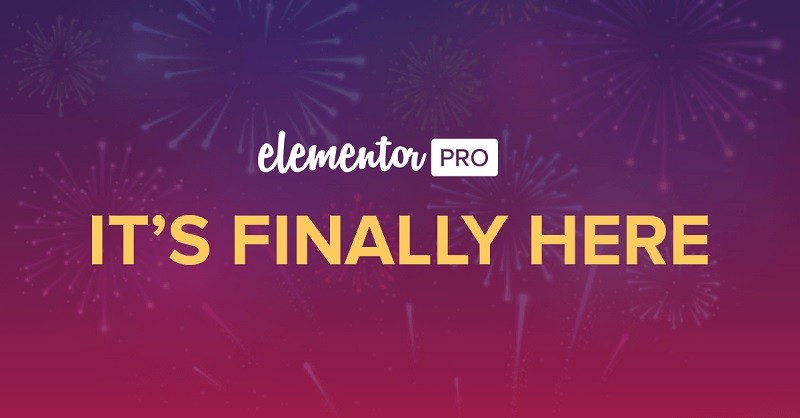
مدیریت نقش ها: به کمک این گزینه میتوانید، تا حد امکان دسترسی کاربران سایت تان را به افزونه برگه ساز المنتور elementor را محدودتر کنید.
ابزارها: از طریق این بخش از افزونه میتوانید، امکان بازگشت به نسخه رایگان، اصلاح دامنه و … را داشته باشید.
شروع کار: با انتخاب این گزینه میتوانید مراحل فعال سازی افزونه صفحه ساز المنتور را یکی پس از دیگری دنبال کنید.
کمک بگیر: با انتخاب این گزینه، میتوانید به سایت مرجع ارائه دهنده پلاگین elementor بروید.
فونت های سفارشی: در این قسمت میتوانید نسخه پرمیوم پلاگین المنتور و نیز فونت های سفارشی سازی شده را در اختیار داشته باشید.
آیکون های سفارشی: بسیاری اوقات پیش میآید که مدیر سایت میخواهد از آیکون های سفارشی سازی شده استفاده کند. به کمک این گزینه به راحتی این امکان برای شما مهیاست.
تغییر به نسخه حرفهای: همانطور که از روی عنوان این گزینه مشخص است. از طریق این گزینه میتوانید، نسخه پیشرفته تر و حرفهای تر را جایگزین افزونه فعلی تان نمایید.
سخن پایانی آن که، تیم آفتاب هاست امیدوار است با نگارش این مقاله تحت عنوان آموزش تنظیمات و خرید افزونه المنتور صفحه ساز وردپرس، قدمی هرچند کوچک در ارتقای سایت شما برداشته باشد.